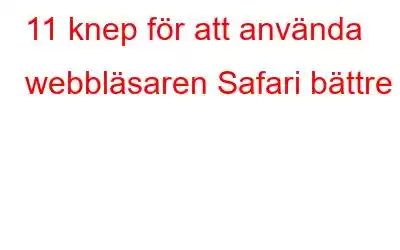Safari var inte alltid lika bra, men har blivit en av de bästa webbläsarna med tiden och många uppdateringar. Att använda den här webbläsaren har flera fördelar eftersom den är energieffektiv och har ganska bra surfhastighet.
Men du kanske inte är medveten om dess många funktioner, vilket hindrar dig från att få ut det bästa av din webbläsare. Så vi har listat några tips och tricks för att du ska få ut det bästa av Safari.
1. Läsarvy –
Safari ger dig alternativet "Reader" för att se en artikel på en webbsida på en enda sida fri från distraherande annonser och popup-fönster. Teckensnittet, teckenstorleken och bakgrundsfärgen kan justeras för läsaren för enkel läsning.
För att läsa artikeln:
- Klicka på knappen Läsare till vänster på fältet Smart Search (används som adressfält eller sökfält).
Obs! Knappen visas bara om det finns en artikel som Reader kan visa.
Bildkredit: support.apple.com
- Du kan ändra teckensnitt, format, bakgrund och teckenstorlek genom att klicka på bokstavsknappen till höger på sidan Smart sökfält.
- Om du vill sluta använda Reader, klicka på Esc.
2. Spotlight-förslag
När du skriver i sökfältet visar Safari förslag från den valda standardsökmotorn. Dessutom matchar den dina favoriter, bokmärken och spotlight-förslag som nyheter, Wikipedia-artiklar, kartor och kontaktuppgifter som är relevanta för dina sökord för att anpassa och påskynda webbupplevelsen.
Läs även: Lost All Your Safari-bokmärken på Mac? Så här kan du återställa dem
3. Anpassa verktygsfältet
Du kan anpassa Safaris verktygsfält efter dina önskemål. Du kan också ta bort standardikoner i verktygsfältet om det inte behövs. Allt du behöver göra är att högerklicka på verktygsfältet och välja Anpassa verktygsfält. Nu kan du lägga till eller ta bort ikonerna som du vill.
4. Visa webbadresser utan att öppna den
Google Chrome och Mozilla Firefox visar webbadresser genom att helt enkelt hålla muspekaren över den i sökresultaten. Är inte det bekvämt? Tja, du slår vad om att det är det och webbläsaren Safari kan också göra det. Men den här funktionen är inaktiverad som standard. För att aktivera funktionen måste du gå till Visa -> Visa statusfält.
5. Sök mellan flikar
Ibland, medan du surfar eller arbetar, tenderar du att öppna många flikar. Safari staplar relaterade flikar snyggt på sidan för flikbyte. När du är på den på sidan och vill söka mellan alla flikar, tryck på Ctrl-tangenten tillsammans med F-tangenten.
6. Sekretessalternativ
Det är en god vana att ta bort och blockera webbdata som kan användas för att spåra dig i din Safari-webbläsare. För att ändra inställningarna måste du ändra inställningarna. Gå till Safari-inställningar -> Sekretess. Du kan välja hur mycket du vill begränsa webbplatser, tredje parter och annonsörer från att lagra cookies och annan webbplatsdata på din Mac. Du kommer att få alternativ som Blockera alltid, Tillåt endast från nuvarande webbplats, Tillåt från webbplatser jag besöker och Tillåt alltid.
7. Stäng av popup-fönster för aviseringar
Du kanske har märkt att när du besöker vissa webbplatser får du popup-fönster eller aviseringar. Det är ganska irriterande att neka begäran varje gång du besöker en webbplats.
Skulle det inte vara bekvämt nog om du kunde inaktivera den här funktionen helt och hållet?
Du kan göra det, klicka på sidan Inställningar i Safari, klicka på Aviseringar. Längst ned på sidan och avmarkera alternativet Tillåt webbplatser att be om tillåtelse att skicka push-meddelanden.
8. Redigera favoriter
På startskärmen visar Safari några webbplatslänkar. Det finns två olika avsnitt Favoriter och Frequently Visited. Du kan enkelt ändra/redigera webbadressen till favoritwebbplatser som sparats. Högerklicka på en favoritlänk och välj alternativet för att redigera därefter.
9. Bild-i-bild
Bild-i-bild är en av de nyaste och bästa funktionerna som lagts till för en person som älskar att titta på videor hela tiden. Att kunna titta på YouTube-videor samtidigt som du gör annat arbete är en dröm som går i uppfyllelse. Här är vad du måste göra för att göra båda sakerna samtidigt, öppna en YouTube-video > högerklicka på videospelaren två gånger > välj "Ange bild i bild." och voila!
10. Hantera plugin-program
Safari har det här snygga tricket för att stoppa tillägget från att tappa resurser och batterikraft. Du kan kontrollera tillägg och hantera var och ens tillgänglighet, till webbplatser du redan har besökt och alla andra du kan besöka i framtiden, på Gå till Safari-inställningar > Säkerhet
Läs även: Se upp iPhone-användare, Safari är Ransomwares Ny gömställe
11. Tysta flikar
Är det inte irriterande att ha flera flikar öppna i din webbläsare och plötsligt börjar spela en onödig video och du inte har någon aning om vilken flik du ska navigera till? Inte längre, eftersom Safari taggar fliken som spelas ljud med en högtalarikon. Oavsett på vilken flik videon spelas upp kommer du att se en högtalarikon i det smarta sökfältet (URL-fältet). Du kan klicka på den för att stänga av alla flikar samtidigt.
Detta är några tips och tricks som kan göra arbetet med Safari mycket enklare än någonsin.
Titta på det här utrymmet för mer teknik uppdateringar och registrera dig för nyhetsbrevet!
Läs: 0